Achten Sie darauf, dass vor dem Scanner genügend Platz für die ausgeworfenen Vorlagen ist.
Überprüfen Sie, ob das Symbol der Scannerposition  (Position bei geradem Scannerpfad) angezeigt wird.
(Position bei geradem Scannerpfad) angezeigt wird.
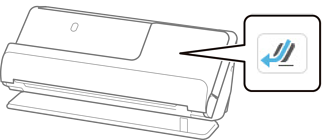
 Wenn das Symbol
Wenn das Symbol  (Position bei vertikalem Scannerpfad) angezeigt wird, ziehen Sie den Hebel der Positionsauswahl und kippen den Scanner nach hinten.
(Position bei vertikalem Scannerpfad) angezeigt wird, ziehen Sie den Hebel der Positionsauswahl und kippen den Scanner nach hinten.
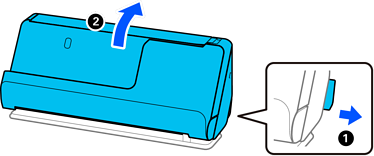
Öffnen Sie das Eingabefach.
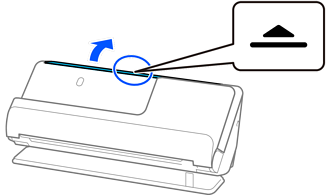
Heben Sie die Eingabefachverlängerung an.
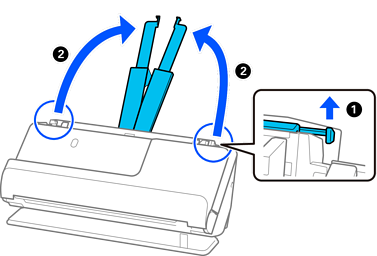
Schieben Sie die Kantenführungen an die Kanten des Eingabefachs heran.
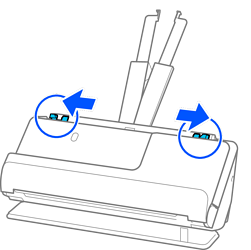
Legen Sie die Broschüre mit der zu scannenden Seite nach oben und mit der dickeren Seite in Richtung ADF ein.
Schieben Sie das Papier in den ADF, bis Sie einen Widerstand spüren.
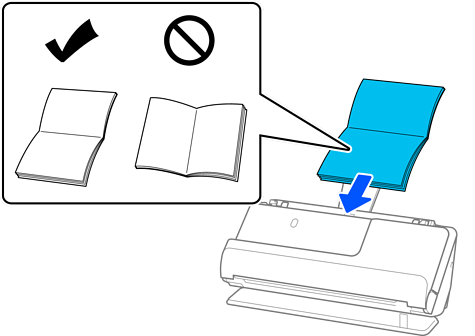
Schieben Sie die Kantenführungen bündig an die Broschüren heran. Wenn ein Abstand bleibt, wird die Vorlage möglicherweise schräg eingezogen.
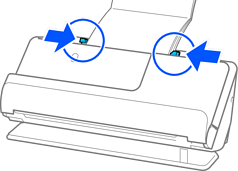
Wenn die Kantenführungen zu weit auseinander oder zu eng sind, wird die Vorlage möglicherweise nicht korrekt zugeführt. Die Kantenführungen müssen so ausgerichtet werden, dass sie die Vorlagenkanten leicht berühren.
Halten Sie die Oberseite der Broschüre beim Scannen mit der Hand, damit sie nicht aus dem ADF herausfällt.

Wenn die ausgeworfenen Vorlagen auf die Oberfläche des Tisches fallen, auf dem der Scanner steht, und das gescannte Bild dadurch beeinträchtigt wird, bewegen Sie den Scanner an den Rand des Tisches, damit die ausgeworfenen Vorlagen direkt aufgefangen werden können.
Wenn Sie Broschüren scannen, nehmen Sie die entsprechenden Einstellungen auf dem Bildschirm Epson Scan 2 vor.
Beim Verwenden von Epson ScanSmart können Sie den Bildschirm „Epson Scan 2“ öffnen, indem Sie auf die folgenden Schaltflächen klicken: Einstellungen > Registerkarte Scannereinstellungen > Scaneinstellungen.
Doppeleinzugsfehler kann auf dem Bildschirm Epson Scan 2 wie folgt ausgeschaltet werden.
· Wählen Sie Broschüren in Scan-Einstellungen aus
· Legen Sie auf der Registerkarte Haupteinstellungen für Doppeleinzugsfehler Aus fest
Weitere Einzelheiten finden Sie in der Hilfe von Epson Scan 2.